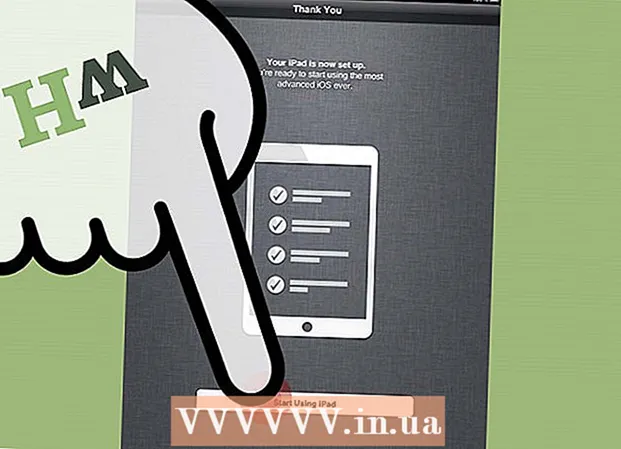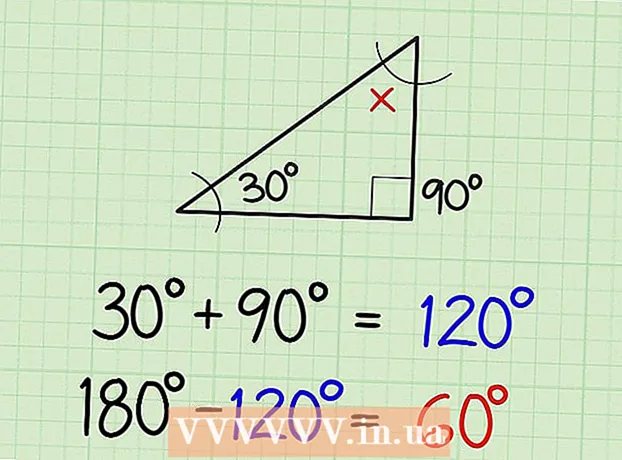लेखक:
Marcus Baldwin
निर्मितीची तारीख:
15 जून 2021
अद्यतन तारीख:
1 जुलै 2024

सामग्री
- पावले
- 4 पैकी 1 पद्धत: संगणकावर स्टीम वापरणे
- 4 पैकी 2 पद्धत: संगणकावर मूळ GTA San Andreas CD वापरणे
- 4 पैकी 3 पद्धत: Xbox One वर
- 4 पैकी 4 पद्धत: प्लेस्टेशन 4
- टिपा
- चेतावणी
हा लेख तुम्हाला तुमच्या संगणकावर किंवा कन्सोलवर ग्रँड थेफ्ट ऑटो: सॅन अँड्रियास कसे प्रतिष्ठापीत करायचे ते दर्शवेल. जरी जीटीए ची मूळ आवृत्ती: सॅन अँड्रियास फक्त विंडोज कॉम्प्युटर आणि प्लेस्टेशन 2 कन्सोलसाठी उपलब्ध होती, तरीही आपण जीटीए: सॅन अँड्रियास ची अद्ययावत आवृत्ती आपल्या संगणकावर, एक्सबॉक्स वन आणि प्लेस्टेशन 4 वर स्थापित करू शकता. सुसंगतता सेटिंग्ज, जीटीएची मूळ आवृत्ती: एसए विंडोज संगणकावर स्थापित केली जाऊ शकते.
पावले
4 पैकी 1 पद्धत: संगणकावर स्टीम वापरणे
 1 स्टीम सुरू करा. स्टीम लोगोसारखे दिसणाऱ्या स्टीम अॅप चिन्हावर क्लिक किंवा डबल क्लिक करा. आपण आधीच आपल्या स्टीम खात्यात साइन इन केले असल्यास स्टीम होम पेज उघडेल.
1 स्टीम सुरू करा. स्टीम लोगोसारखे दिसणाऱ्या स्टीम अॅप चिन्हावर क्लिक किंवा डबल क्लिक करा. आपण आधीच आपल्या स्टीम खात्यात साइन इन केले असल्यास स्टीम होम पेज उघडेल. - आपण अद्याप स्टीममध्ये लॉग इन केलेले नसल्यास, आपला ईमेल पत्ता (किंवा वापरकर्तानाव) आणि संकेतशब्द प्रविष्ट करा.
 2 टॅबवर क्लिक करा दुकान. हे स्टीम विंडोच्या वरच्या डाव्या बाजूला आहे. स्टीम त्याचे अंतर्गत वेब ब्राउझर उघडेल.
2 टॅबवर क्लिक करा दुकान. हे स्टीम विंडोच्या वरच्या डाव्या बाजूला आहे. स्टीम त्याचे अंतर्गत वेब ब्राउझर उघडेल.  3 शोध बॉक्सवर क्लिक करा. ते खिडकीच्या वरच्या उजव्या भागात आहे.
3 शोध बॉक्सवर क्लिक करा. ते खिडकीच्या वरच्या उजव्या भागात आहे.  4 ग्रँड थेफ्ट ऑटो गेम शोधा. हे करण्यासाठी, प्रविष्ट करा ग्रँड चोरी ऑटो शोध बार मध्ये.
4 ग्रँड थेफ्ट ऑटो गेम शोधा. हे करण्यासाठी, प्रविष्ट करा ग्रँड चोरी ऑटो शोध बार मध्ये.  5 वर क्लिक करा ग्रँड चोरी ऑटो सॅन अँड्रियास. शोध परिणामांमध्ये हा एक पर्याय आहे.
5 वर क्लिक करा ग्रँड चोरी ऑटो सॅन अँड्रियास. शोध परिणामांमध्ये हा एक पर्याय आहे.  6 तुमची जन्मतारीख टाका. दिवस मजकूर बॉक्स क्लिक करा आणि एक दिवस निवडा, नंतर महिना आणि वर्ष मजकूर बॉक्ससह पुन्हा करा.
6 तुमची जन्मतारीख टाका. दिवस मजकूर बॉक्स क्लिक करा आणि एक दिवस निवडा, नंतर महिना आणि वर्ष मजकूर बॉक्ससह पुन्हा करा. - ग्रँड थेफ्ट ऑटो पेज आपोआप उघडल्यास, ही पायरी व पुढील वगळा.
 7 वर क्लिक करा पान उघडा. हे जन्मतारखेच्या खाली असलेले बटण आहे. तुम्हाला ग्रँड थेफ्ट ऑटो: सॅन अँड्रियास पृष्ठावर नेले जाईल.
7 वर क्लिक करा पान उघडा. हे जन्मतारखेच्या खाली असलेले बटण आहे. तुम्हाला ग्रँड थेफ्ट ऑटो: सॅन अँड्रियास पृष्ठावर नेले जाईल.  8 खाली स्क्रोल करा आणि टॅप करा कार्टमध्ये जोडा.ग्रँड थेफ्ट ऑटो खरेदीच्या उजवीकडे हा पर्याय आहे: सॅन अँड्रियास.
8 खाली स्क्रोल करा आणि टॅप करा कार्टमध्ये जोडा.ग्रँड थेफ्ट ऑटो खरेदीच्या उजवीकडे हा पर्याय आहे: सॅन अँड्रियास.  9 वर क्लिक करा स्वतःसाठी खरेदी करा. हे हिरवे बटण पानाच्या मध्यभागी आहे.
9 वर क्लिक करा स्वतःसाठी खरेदी करा. हे हिरवे बटण पानाच्या मध्यभागी आहे.  10 तुमची बिलिंग माहिती प्रविष्ट करा (आवश्यक असल्यास). जर तुम्हाला तुमचा बँक कार्ड नंबर, नाव आणि इतर माहिती टाकायला सांगितले तर तसे करा.
10 तुमची बिलिंग माहिती प्रविष्ट करा (आवश्यक असल्यास). जर तुम्हाला तुमचा बँक कार्ड नंबर, नाव आणि इतर माहिती टाकायला सांगितले तर तसे करा. - स्टीम तुमची पेमेंट माहिती संग्रहित करत असल्यास, ही पायरी वगळा.
 11 वर क्लिक करा पुढे जा. हे पृष्ठाच्या तळाशी असलेले एक बटण आहे.
11 वर क्लिक करा पुढे जा. हे पृष्ठाच्या तळाशी असलेले एक बटण आहे. - हे बटण पाहण्यासाठी तुम्हाला खाली स्क्रोल करावे लागेल.
 12 "सहमत" च्या पुढील बॉक्स तपासा. आपल्याला हा पर्याय पृष्ठाच्या तळाशी मिळेल.
12 "सहमत" च्या पुढील बॉक्स तपासा. आपल्याला हा पर्याय पृष्ठाच्या तळाशी मिळेल.  13 वर क्लिक करा खरेदी करा. पानाच्या तळाशी हा एक पर्याय आहे. हे ग्रँड थेफ्ट ऑटो: सॅन अँड्रियास खरेदी करेल आणि आपल्या संगणकावर डाउनलोड करेल.
13 वर क्लिक करा खरेदी करा. पानाच्या तळाशी हा एक पर्याय आहे. हे ग्रँड थेफ्ट ऑटो: सॅन अँड्रियास खरेदी करेल आणि आपल्या संगणकावर डाउनलोड करेल. - GTA साठी डाउनलोड वेळ: SA तुमच्या इंटरनेट कनेक्शनच्या गतीवर अवलंबून असेल.
 14 GTA San Andreas सुरू करा. जेव्हा जीटीए: सॅन अँड्रियास आपल्या विंडोज किंवा मॅकओएस संगणकावर डाउनलोड केले जाते, गेमच्या चिन्हावर डबल-क्लिक करा किंवा स्टीम उघडा आणि या चरणांचे अनुसरण करा:
14 GTA San Andreas सुरू करा. जेव्हा जीटीए: सॅन अँड्रियास आपल्या विंडोज किंवा मॅकओएस संगणकावर डाउनलोड केले जाते, गेमच्या चिन्हावर डबल-क्लिक करा किंवा स्टीम उघडा आणि या चरणांचे अनुसरण करा: - "लायब्ररी" टॅबवर क्लिक करा.
- मेनूमधून "गेम्स" निवडा.
- डाव्या उपखंडात "ग्रँड थेफ्ट ऑटो: सॅन अँड्रियास" क्लिक करा.
- मुख्य लायब्ररी विंडोमध्ये "प्ले" क्लिक करा.
4 पैकी 2 पद्धत: संगणकावर मूळ GTA San Andreas CD वापरणे
 1 आपल्या विंडोज संगणकावर जा. ग्रँड थेफ्ट ऑटो: सॅन अँड्रियासची अद्ययावत आवृत्ती विंडोज आणि मॅकओएस संगणकांसाठी उपलब्ध असताना, जीटीएची मूळ आवृत्ती: सॅन अँड्रियास मॅकवर चालणार नाही.
1 आपल्या विंडोज संगणकावर जा. ग्रँड थेफ्ट ऑटो: सॅन अँड्रियासची अद्ययावत आवृत्ती विंडोज आणि मॅकओएस संगणकांसाठी उपलब्ध असताना, जीटीएची मूळ आवृत्ती: सॅन अँड्रियास मॅकवर चालणार नाही. - संगणकामध्ये ऑप्टिकल ड्राइव्ह (सीडी ड्राइव्ह) असणे आवश्यक आहे.
 2 आपल्या संगणकामध्ये सॅन अँड्रियास सीडी घाला. सीडी ड्राइव्ह ट्रेमध्ये डिस्क लेबलच्या समोर ठेवून सीडी ठेवा.
2 आपल्या संगणकामध्ये सॅन अँड्रियास सीडी घाला. सीडी ड्राइव्ह ट्रेमध्ये डिस्क लेबलच्या समोर ठेवून सीडी ठेवा.  3 ही पीसी विंडो उघडा. हे करण्यासाठी, "प्रारंभ करा" क्लिक करा
3 ही पीसी विंडो उघडा. हे करण्यासाठी, "प्रारंभ करा" क्लिक करा  स्क्रीनच्या खालच्या डाव्या कोपर्यात, एंटर करा हा पीसी आणि "हा पीसी" क्लिक करा.
स्क्रीनच्या खालच्या डाव्या कोपर्यात, एंटर करा हा पीसी आणि "हा पीसी" क्लिक करा. - आपण विंडोज 10 वापरत नसल्यास, या पीसी विंडोला माय कॉम्प्यूटर असे नाव दिले जाईल. या प्रकरणात, प्रारंभ मेनूवर, प्रविष्ट करा माझा संगणक.
 4 गेमच्या सीडी ड्राइव्हवर राईट क्लिक करा. हे या पीसी विंडोच्या डिव्हाइसेस आणि ड्राइव्ह विभागात आहे. एक मेनू उघडेल.
4 गेमच्या सीडी ड्राइव्हवर राईट क्लिक करा. हे या पीसी विंडोच्या डिव्हाइसेस आणि ड्राइव्ह विभागात आहे. एक मेनू उघडेल.  5 वर क्लिक करा उघडा. मेनूमध्ये हा एक पर्याय आहे. सीडीची सामग्री असलेली एक विंडो उघडेल.
5 वर क्लिक करा उघडा. मेनूमध्ये हा एक पर्याय आहे. सीडीची सामग्री असलेली एक विंडो उघडेल.  6 हायलाइट करण्यासाठी इन्स्टॉलेशन फाइलवर क्लिक करा. याला ".exe" (EXE) विस्तार आहे आणि बहुधा याला "setup.exe" म्हटले जाते.
6 हायलाइट करण्यासाठी इन्स्टॉलेशन फाइलवर क्लिक करा. याला ".exe" (EXE) विस्तार आहे आणि बहुधा याला "setup.exe" म्हटले जाते.  7 हायलाइट केलेल्या इन्स्टॉलेशन फाइलवर राईट क्लिक करा. एक मेनू उघडेल.
7 हायलाइट केलेल्या इन्स्टॉलेशन फाइलवर राईट क्लिक करा. एक मेनू उघडेल. - निवडलेल्या फाइलवर राईट क्लिक केल्यास दुसरा मेनू उघडेल.
 8 वर क्लिक करा गुणधर्म. मेनूमध्ये हा एक पर्याय आहे. फाइल गुणधर्मांसह एक विंडो उघडेल.
8 वर क्लिक करा गुणधर्म. मेनूमध्ये हा एक पर्याय आहे. फाइल गुणधर्मांसह एक विंडो उघडेल.  9 टॅबवर क्लिक करा सुसंगतता. हे गुणधर्म विंडोच्या शीर्षस्थानी आहे.
9 टॅबवर क्लिक करा सुसंगतता. हे गुणधर्म विंडोच्या शीर्षस्थानी आहे.  10 "हा प्रोग्राम सुसंगतता मोडमध्ये चालवा" च्या पुढील बॉक्स तपासा. खिडकीच्या मध्यभागी हा पर्याय आहे.
10 "हा प्रोग्राम सुसंगतता मोडमध्ये चालवा" च्या पुढील बॉक्स तपासा. खिडकीच्या मध्यभागी हा पर्याय आहे.  11 "हा प्रोग्राम सुसंगतता मोडमध्ये चालवा" पर्याय अंतर्गत मेनू उघडा.
11 "हा प्रोग्राम सुसंगतता मोडमध्ये चालवा" पर्याय अंतर्गत मेनू उघडा. 12 वर क्लिक करा विंडोज एक्सपी (सर्व्हिस पॅक 3). मेनूमध्ये हा एक पर्याय आहे. हा पर्याय सक्षम केल्यास हे सुनिश्चित होईल की ग्रँड थेफ्ट ऑटो: सॅन अँड्रियास विंडोज एक्सपी (जीटीए: एसए या ऑपरेटिंग सिस्टमसाठी विकसित केले गेले होते) साठी सेटिंग्ज वापरून स्थापित केले आहे, विंडोज 7/8/10 साठी सेटिंग्ज नाही.
12 वर क्लिक करा विंडोज एक्सपी (सर्व्हिस पॅक 3). मेनूमध्ये हा एक पर्याय आहे. हा पर्याय सक्षम केल्यास हे सुनिश्चित होईल की ग्रँड थेफ्ट ऑटो: सॅन अँड्रियास विंडोज एक्सपी (जीटीए: एसए या ऑपरेटिंग सिस्टमसाठी विकसित केले गेले होते) साठी सेटिंग्ज वापरून स्थापित केले आहे, विंडोज 7/8/10 साठी सेटिंग्ज नाही.  13 वर क्लिक करा ठीक आहे. हे विंडोच्या तळाशी असलेले बटण आहे. बदल जतन केले जातात आणि गुणधर्म विंडो बंद होते.
13 वर क्लिक करा ठीक आहे. हे विंडोच्या तळाशी असलेले बटण आहे. बदल जतन केले जातात आणि गुणधर्म विंडो बंद होते.  14 इन्स्टॉलेशन फाइलवर डबल क्लिक करा. गेम इंस्टॉलर विंडो उघडेल.
14 इन्स्टॉलेशन फाइलवर डबल क्लिक करा. गेम इंस्टॉलर विंडो उघडेल.  15 स्क्रीनवरील सूचनांचे अनुसरण करा. ते किंचित भिन्न असू शकतात किंवा वेगळ्या क्रमाने दिसू शकतात, परंतु बहुतेक प्रकरणांमध्ये, आपल्याला खालील गोष्टी करण्याची आवश्यकता असेल:
15 स्क्रीनवरील सूचनांचे अनुसरण करा. ते किंचित भिन्न असू शकतात किंवा वेगळ्या क्रमाने दिसू शकतात, परंतु बहुतेक प्रकरणांमध्ये, आपल्याला खालील गोष्टी करण्याची आवश्यकता असेल: - स्थापनेच्या अटींशी सहमत.
- पुढील क्लिक करा.
- सीडी बॉक्समध्ये सापडलेला सक्रियकरण कोड प्रविष्ट करा.
- पुढील क्लिक करा.
- "समाप्त" च्या पुढील बॉक्स तपासा.
- पुढील क्लिक करा.
- "स्थापित करा" वर क्लिक करा.
 16 GTA San Andreas सुरू करा. जेव्हा जीटीए: सॅन अँड्रियास इन्स्टॉलेशन प्रक्रिया पूर्ण होते, तेव्हा सीडी काढून टाका आणि तुमच्या संगणकामध्ये “प्ले” लेबल असलेली डिस्क घाला. GTA: सॅन अँड्रियास हा खेळ सुरू होईल.
16 GTA San Andreas सुरू करा. जेव्हा जीटीए: सॅन अँड्रियास इन्स्टॉलेशन प्रक्रिया पूर्ण होते, तेव्हा सीडी काढून टाका आणि तुमच्या संगणकामध्ये “प्ले” लेबल असलेली डिस्क घाला. GTA: सॅन अँड्रियास हा खेळ सुरू होईल. - आपल्याला "प्ले" डिस्कची .exe फाइल सुसंगतता मोडमध्ये चालवावी लागेल. हे करण्यासाठी, पहिल्या डिस्क प्रमाणेच सुसंगतता टॅबवरील सेटिंग्ज बदला.
- जेव्हा आपण आपल्या संगणकामध्ये प्ले डिस्क घालता, तेव्हा गेम सुरू करण्यासाठी GTA: San Andreas डेस्कटॉप शॉर्टकटवर डबल-क्लिक करा.
4 पैकी 3 पद्धत: Xbox One वर
- 1 Xbox One टॅबवर जा दुकान. हे करण्यासाठी, Xbox One होम स्क्रीनवर असताना RB बटण चार वेळा दाबा.
- 2 कृपया निवडा शोधा. हा पर्याय हायलाइट करण्यासाठी खाली स्क्रोल करा आणि नंतर "A" दाबा. स्टोअर सर्च बार उघडेल.
- 3 ग्रँड थेफ्ट ऑटो सॅन अँड्रियास शोधा. एंटर करा ग्रँड चोरी ऑटो सॅन अँड्रियास... फक्त एक शोध परिणाम प्रदर्शित केला पाहिजे - "सॅन अँड्रियास".
- 4 "GTA San Andreas" निवडा. हे चिन्ह स्क्रीनच्या शीर्षस्थानी आहे. गेम पेज उघडेल.
- 5 कृपया निवडा किंमत. ते स्क्रीनच्या उजव्या बाजूला आहे.
- 6 कृपया निवडा पुढे जा. किंमत विंडोच्या तळाशी हा एक पर्याय आहे.
- सामान्य परिस्थितीत, ग्रँड थेफ्ट ऑटो: सॅन अँड्रियासची किंमत $ 14.99 (1,000 रूबल) आहे. आपल्या स्थानावर आणि कोणत्याही वर्तमान जाहिरातींवर अवलंबून ही किंमत भिन्न असू शकते.
- 7 कृपया निवडा पुष्टीजेव्हा सूचित केले जाते. अशाप्रकारे तुम्ही GTA खरेदी करता: सॅन अँड्रियास तुमच्या Xbox One ची प्राथमिक पेमेंट पद्धत वापरून. गेम डाउनलोड प्रक्रिया सुरू होईल.
- सूचित केल्यास, तुमची बिलिंग माहिती प्रविष्ट करा.
- 8 GTA San Andreas सुरू करा. एकदा सॅन अँड्रियास आपल्या कन्सोलवर डाउनलोड झाल्यानंतर, या चरणांचे अनुसरण करून गेम लाँच करा:
- माझे खेळ आणि अॅप्स निवडा.
- "गेम्स" टॅब निवडा.
- "ग्रँड थेफ्ट ऑटो: सॅन अँड्रियास" निवडा.
4 पैकी 4 पद्धत: प्लेस्टेशन 4
- 1 प्लेस्टेशन स्टोअर उघडा. प्लेस्टेशन 4 होम स्क्रीनवरून, डावीकडे स्क्रोल करा, "प्लेस्टेशन स्टोअर" निवडा आणि "X" दाबा.
- अद्यतनित करण्यास सूचित केल्यास, आता अद्यतन करा> पुढील> अद्यतन निवडा.
- 2 कृपया निवडा शोधा. स्क्रीनच्या शीर्षस्थानी हा एक पर्याय आहे.
- 3 ग्रँड थेफ्ट ऑटो शोधा. एंटर करा ग्रँड चोरी ऑटो आणि स्क्रीनच्या उजव्या बाजूला शोध परिणाम दिसण्याची प्रतीक्षा करा.
- 4 कृपया निवडा ग्रँड चोरी ऑटो सॅन अँड्रियास. तुमच्या स्क्रीनच्या उजव्या बाजूला हा एक पर्याय आहे. ग्रँड थेफ्ट ऑटो: सॅन अँड्रियास पेज उघडेल.
- 5 कृपया निवडा कार्टमध्ये जोडा. हे स्क्रीनच्या वरच्या डाव्या बाजूला आहे.
- 6 कृपया निवडा तपासा. हे "ग्रँड थेफ्ट ऑटो: सॅन अँड्रियास" या शीर्षकाखाली आहे.
- 7 कृपया निवडा तपासा. स्क्रीनच्या तळाशी हा एक पर्याय आहे.
- 8 पेमेंट पद्धत निवडा. स्क्रीनच्या शीर्षस्थानी पेमेंट पद्धतींच्या सूचीमध्ये, आपण वापरू इच्छित असलेली एक हायलाइट करा आणि नंतर "X" दाबा.
- तुमच्याकडे अद्याप पेमेंट पद्धत नसल्यास, ती जोडा.
- 9 कृपया निवडा खरेदीची पुष्टी करा. तुमच्या स्क्रीनच्या उजव्या बाजूला हा एक पर्याय आहे. हे गेम खरेदी करेल आणि ते आपल्या कन्सोलवर डाउनलोड करण्याची प्रक्रिया सुरू होईल.
- एकदा जीटीए: एसए तुमच्या कन्सोलवर डाऊनलोड झाले की, प्लेस्टेशन 4 होम पेज वरून गेम निवडा आणि लाँच करा.
टिपा
- जीटीए ची मूळ आवृत्ती: सॅन अँड्रियास 2004 मध्ये प्लेस्टेशन 2 साठी तयार केली गेली. ही आवृत्ती खेळण्यासाठी, आपल्या प्लेस्टेशन 2 मध्ये फक्त GTA: SA डिस्क घाला आणि गेम लोड होण्याची प्रतीक्षा करा.
चेतावणी
- जीटीए: सॅन अँड्रियास (किंवा इतर कोणताही सशुल्क गेम) विनामूल्य डाउनलोड करणे बेकायदेशीर आहे.
- बहुतेक प्रकरणांमध्ये, आपण सुसंगतता सेटिंग्जमध्ये काही बदल न करता आपल्या संगणकावर GTA: San Andreas ची मूळ आवृत्ती चालवू शकणार नाही.